Controlla la riproduzione della musica su Apple TV 4K
Quando inizi a riprodurre un brano, una stazione radio o un video musicale nell’app Musica, il contenuto viene visualizzato nella schermata “In riproduzione”, da cui puoi controllare la riproduzione, ottenere maggiori informazioni sui brani che stai ascoltando oppure visualizzare i testi, se sono disponibili.
Suggerimento: per accedere rapidamente ai controlli di “In riproduzione” da qualsiasi punto in Apple TV 4K, tieni premuto ![]() sul telecomando per aprire Centro di Controllo, quindi vai su
sul telecomando per aprire Centro di Controllo, quindi vai su ![]() .
.
Controllare la riproduzione della musica da “In riproduzione”
Vai nell’app Musica
 su Apple TV 4K.
su Apple TV 4K.Inizia a riprodurre un brano oppure vai su “In riproduzione” nella parte superiore dello schermo.
Esegui una delle operazioni indicate di seguito:
Mettere in pausa o riprodurre un contenuto: premi
 sul telecomando oppure premi la parte centrale del clickpad o la superficie touch.
sul telecomando oppure premi la parte centrale del clickpad o la superficie touch.Siri: tieni premuto
 sul telecomando, quindi chiedi a Siri di riprodurre o mettere in pausa il brano.
sul telecomando, quindi chiedi a Siri di riprodurre o mettere in pausa il brano.Iniziare la riproduzione di un brano dall’inizio: sull’anello del clickpad o sulla superficie touch, premi a sinistra.
Passare al brano successivo: sull’anello del clickpad o sulla superficie touch, premi a destra.
Passare a un punto specifico del brano: visualizza i controlli di riproduzione, quindi scorri verso sinistra o verso destra per spostarti indietro o avanti sulla timeline.
Per poter controllare la riproduzione in modo più preciso, fai scorrere il dito sull’anello del clickpad in senso orario o antiorario (solo telecomando color argento).
Ottenere maggiori informazioni sui contenuti in riproduzione: mostra i controlli di riproduzione, scorri verso il basso sul clickpad o sulla superficie touch, quindi seleziona Info.
Aggiungere un brano ai preferiti: mostra i controlli di riproduzione, scorri verso l’alto sul clickpad o sulla superficie touch, quindi seleziona
 .
.Quando aggiungi un brano ai preferiti, sia il brano che l’artista vengono aggiunti alla tua libreria e questo influenzerà i suggerimenti che verranno mostrati nella schermata Home.
Visualizzare opzioni aggiuntive: mostra i controlli di riproduzione, scorri verso l’alto sul clickpad o sulla superficie touch, quindi seleziona
 e scegli un’opzione.
e scegli un’opzione.Puoi aggiungere un brano alla libreria o a una playlist, creare una stazione a partire da quel brano, indicare ad Apple Music di suggerire meno brani o più brani simili a questo e molto altro.
Mostrare o nascondere i brani in coda e i controlli nella finestra “In riproduzione”: mostra i controlli di riproduzione, scorri verso il basso sul clickpad o sulla superficie touch, quindi seleziona
 . Consulta Utilizzare la coda “In riproduzione”.
. Consulta Utilizzare la coda “In riproduzione”.Mostrare o nascondere i testi e i controlli di Apple Music: mostra i controlli di riproduzione, scorri verso il basso sul clickpad o sulla superficie touch, quindi seleziona
 . Consulta Visualizzare il testo di un brano.
. Consulta Visualizzare il testo di un brano.Attivare SharePlay: mostra i controlli di riproduzione, scorri verso il basso sul clickpad o sulla superficie touch, quindi seleziona
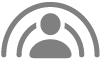 . Consulta Riprodurre musica insieme ad altre persone tramite SharePlay su Apple TV 4K.
. Consulta Riprodurre musica insieme ad altre persone tramite SharePlay su Apple TV 4K.
Utilizzare la coda “In riproduzione”
La coda “In riproduzione” mostra tutti i brani contenuti in un album, i brani e i video inclusi in una playlist o i contenuti in coda di una stazione radio. Gli elementi nella coda vengono visualizzati in una riga, con il brano attualmente in riproduzione al centro.
Vai nell’app Musica
 su Apple TV 4K.
su Apple TV 4K.Inizia a riprodurre un brano oppure vai su “In riproduzione” nella parte superiore dello schermo.
Mostra i controlli di riproduzione, scorri verso il basso sul clickpad o sulla superficie touch, quindi seleziona
 .
.Nota: i controlli della coda non sono disponibili quando ascolti una stazione radio, la radio in diretta o le puntate radio.
Esegui una delle operazioni indicate di seguito:
Sfogliare la coda: scorri verso l’alto fino al brano in riproduzione, quindi spostati a destra o a sinistra sul clickpad o sulla superficie touch.
Riprodurre un altro brano in coda: vai su un elemento in coda, quindi selezionalo.
Riprodurre in modo casuale tutti i brani in coda: mostra i controlli di riproduzione, scorri verso l’alto sul clickpad o sulla superficie touch, quindi seleziona
 . Per disattivare la riproduzione casuale, selezionalo nuovamente.
. Per disattivare la riproduzione casuale, selezionalo nuovamente.Riprodurre nuovamente l’intera coda o il brano corrente: mostra i controlli di riproduzione, scorri verso l’alto sul clickpad o sulla superficie touch, quindi seleziona
 per riprodurre nuovamente tutta la coda. Selezionalo di nuovo per ripetere soltanto il brano attualmente in riproduzione. Selezionalo una terza volta per disattivare la ripetizione.
per riprodurre nuovamente tutta la coda. Selezionalo di nuovo per ripetere soltanto il brano attualmente in riproduzione. Selezionalo una terza volta per disattivare la ripetizione.Disattivare la riproduzione automatica: mostra i controlli di riproduzione, scorri verso l’alto sul clickpad o sulla superficie touch, quindi seleziona
 . Selezionalo nuovamente, per attivare nuovamente la riproduzione automatica.
. Selezionalo nuovamente, per attivare nuovamente la riproduzione automatica.Nota: la riproduzione automatica (attiva di default e indicata da un pallino sotto a
 ) continua a estendere la coda con brani simili fino a quando non smetti di ascoltare musica. Quando la riproduzione automatica è attiva, dopo la fine della playlist o del mix che stai ascoltando, in coda vengono mostrati fino a dieci brani.
) continua a estendere la coda con brani simili fino a quando non smetti di ascoltare musica. Quando la riproduzione automatica è attiva, dopo la fine della playlist o del mix che stai ascoltando, in coda vengono mostrati fino a dieci brani.
Suggerimento: puoi aggiungere un brano, un album o una playlist in coda da qualsiasi punto dell’app Musica, semplicemente selezionandolo e tenendolo premuto il clickpad o la superficie touch, quindi selezionando “Riproduci come successivo”, per aggiungere il brano dopo quello in riproduzione o “Riproduci per ultimo”, per aggiungerlo alla fine della coda.
Visualizzare il testo di un brano
È possibile visualizzare i testi di alcuni brani, mentre sono in riproduzione. Quando i testi vengono mostrati, puoi accedere anche ai controlli di Sing di Apple Music.
Vai nell’app Musica
 su Apple TV 4K.
su Apple TV 4K.Inizia a riprodurre un brano oppure vai su “In riproduzione” nella parte superiore dello schermo.
Mostra i controlli di riproduzione, scorri verso il basso sul clickpad o sulla superficie touch, quindi seleziona
 .
.Nota: se per un determinato brano il testo non è disponibile, non verrà visualizzato quando premi
 .
.Il testo verrà visualizzato sullo schermo durante la riproduzione, a tempo.
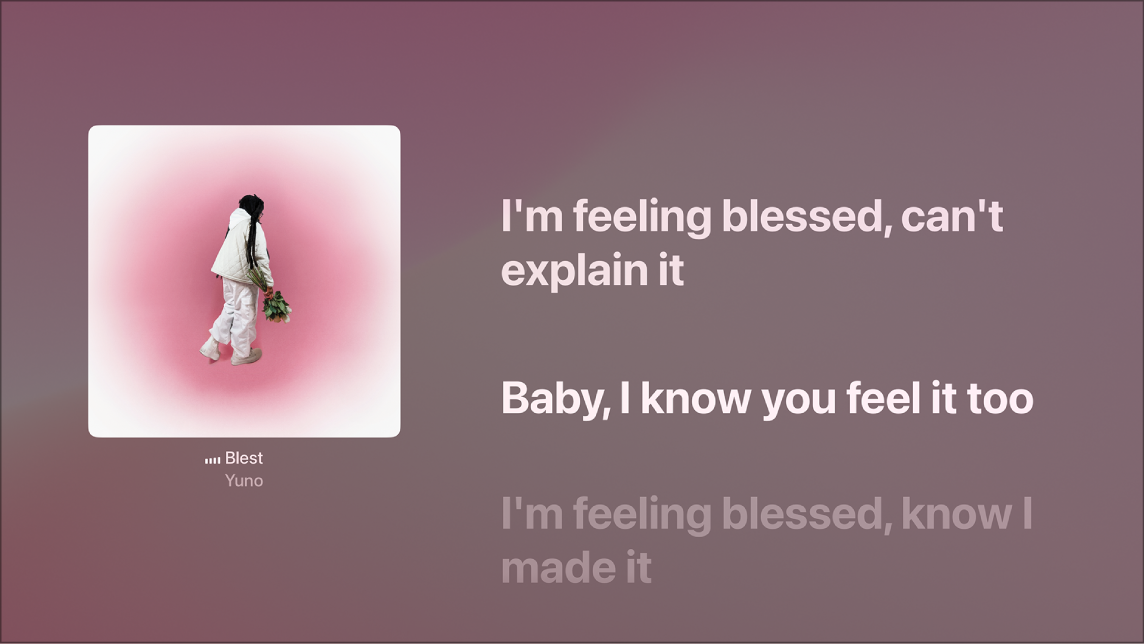
Per ottenere aiuto con la pronuncia o la traduzione dei testi (se disponibile), mostra i controlli di riproduzione, seleziona
 , quindi scegli una o entrambe le opzioni:
, quindi scegli una o entrambe le opzioni:Mostra pronuncia: la pronuncia viene visualizzata in tempo reale sotto al testo.
Mostra traduzione: la traduzione viene visualizzata in tempo reale sotto al testo.
Nota: le opzioni per la pronuncia e la traduzione vengono visualizzate solo quando è disponibile un brano che corrisponde alle impostazioni della lingua scelta per Apple TV 4K. Consulta Modificare la lingua o la zona su Apple TV 4K.
Per trovare un testo che vuoi ascoltare, premi
 o
o  sul telecomando per nascondere i controlli di riproduzione, quindi spostati in alto e in basso nel testo.
sul telecomando per nascondere i controlli di riproduzione, quindi spostati in alto e in basso nel testo.Quando scorri verso l’alto o verso il basso, viene visualizzato un indicatore sullo schermo che indica il momento specifico in cui ogni parte del testo può essere ascoltata nella timeline del brano. Usa il telecomando per eseguire una delle seguenti operazioni:
Iniziare la riproduzione di un brano da un altro punto: Premi il centro del clickpad o la superficie touch.
Tornare indietro al punto corrente del testo: Premi
 o
o  .
.
Per visualizzare il testo completo, compresi i ringraziamenti, mostra i controlli di riproduzione, seleziona
 e scegli “Visualizza il testo completo”.
e scegli “Visualizza il testo completo”.Per attivare i controlli di Sing di Apple Music, mostra i controlli di riproduzione, quindi seleziona
 o
o  . Consulta Utilizzare Sing di Apple Music su Apple TV 4K.
. Consulta Utilizzare Sing di Apple Music su Apple TV 4K.
Controllare la riproduzione della musica e l’uscita audio da Centro di Controllo
Quando riproduci o metti in pausa della musica su Apple TV 4K, puoi aprire i controlli di riproduzione da Centro di controllo.
Tieni premuto
 sul telecomando per aprire Centro di Controllo, quindi esegui una delle seguenti operazioni:
sul telecomando per aprire Centro di Controllo, quindi esegui una delle seguenti operazioni:Controllare la riproduzione della musica: seleziona
 , quindi seleziona il brano da aprire nella schermata “In riproduzione” oppure seleziona un controllo di riproduzione.
, quindi seleziona il brano da aprire nella schermata “In riproduzione” oppure seleziona un controllo di riproduzione.Modificare l’uscita audio: seleziona
 , quindi seleziona una o più destinazioni di riproduzione.
, quindi seleziona una o più destinazioni di riproduzione.Puoi ascoltare l’audio da Apple TV 4K sulle cuffie AirPods o Beats compatibili, sugli altoparlanti compatibili con AirPlay, su altoparlanti o cuffie Bluetooth, su HomePod o sugli altoparlanti che colleghi tramite l’app Casa.
La riproduzione del brano continua anche se esci dall’app Musica, ma si interromperà se inizi a riprodurre un video o dell’audio in un’altra app.